Einstellen der richtigen Zeitzone und Beheben von Sommerzeitproblemen auf Ihrem iPhone
Genaue Zeiteinstellungen auf Ihrem iPhone sind für eine reibungslose Kommunikation, die Einhaltung der Pünktlichkeit und die ordnungsgemäße Funktion verschiedener Anwendungen von entscheidender Bedeutung. Während die meisten iPhones sich automatisch an die richtigen Zeitzonen anpassen, gibt es Fälle, in denen manuelle Anpassungen erforderlich sind, insbesondere während der Umstellung auf die Sommerzeit (DST) oder wenn die Ortungsdienste deaktiviert sind.
Die Bedeutung korrekter Zeitzoneneinstellungen auf dem iPhone
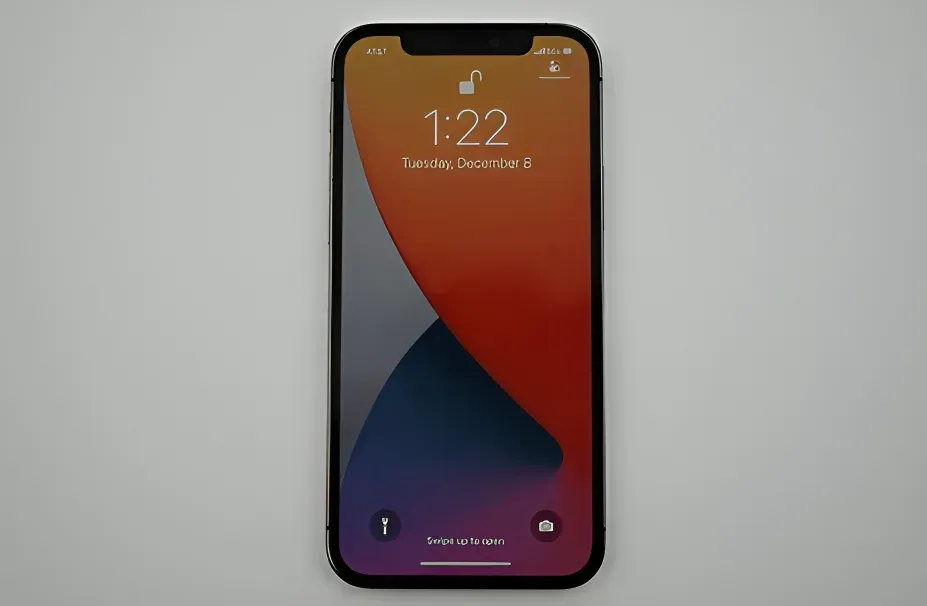
Bildnachweis: Shutterstock
Das Einstellen der richtigen Zeitzone auf Ihrem iPhone ist aus mehreren Gründen wichtig:
- Stellt sicher, dass Ihre Kalenderereignisse und Alarme zeitlich genau erfasst werden.
- Bietet genaue Informationen für zeitkritische Anwendungen wie Wetter und GPS.
- Hilft bei der Aufrechterhaltung der Synchronisierung mit persönlichen und geschäftlichen Kontakten in verschiedenen Zeitzonen.
- Reduziert Verwirrung auf Reisen oder bei der Umstellung auf die Sommerzeit.
Wenn Sie sich dieser Vorteile bewusst sind, können Sie Maßnahmen ergreifen, um sicherzustellen, dass Ihr iPhone stets die richtige Uhrzeit anzeigt.
Automatisches Aktualisieren der Zeitzonen auf Ihrem iPhone
Die meisten iPhones sind so vorkonfiguriert, dass sie sich automatisch an verschiedene Zeitzonen anpassen. Dies ist für Benutzer von Vorteil, die häufig reisen oder in Gebieten mit Sommerzeit leben. Um zu überprüfen, ob diese Funktion aktiviert ist, führen Sie die folgenden einfachen Schritte aus:
So aktivieren Sie die automatische Zeitzonenanpassung
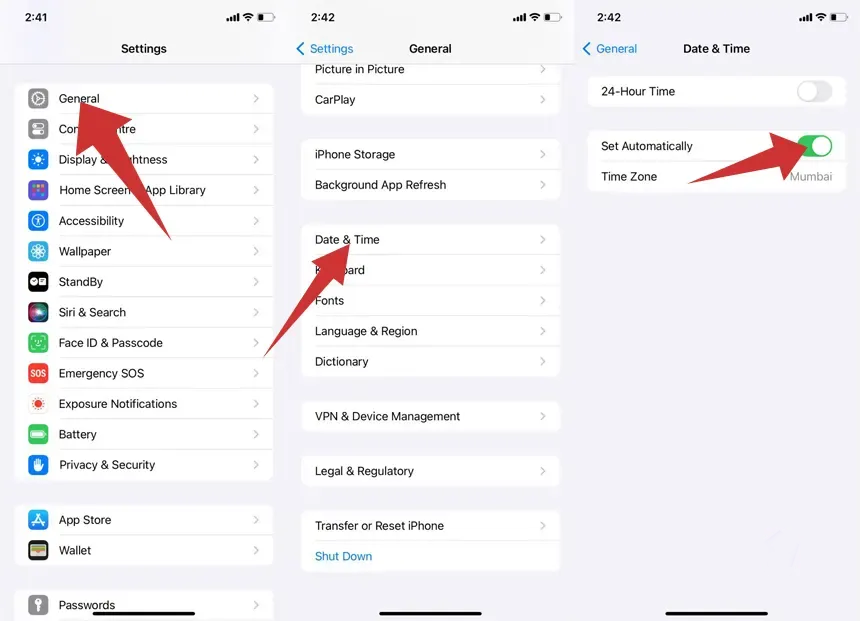
- Öffnen Sie die App „Einstellungen“:
- Suchen und tippen Sie auf Ihrem Startbildschirm auf das Symbol „Einstellungen“ .
- Navigieren Sie zu den Datums- und Uhrzeiteinstellungen:
- Wählen Sie „Allgemein“ und tippen Sie dann auf „Datum und Uhrzeit“ .
- Aktivieren Sie „Automatisch setzen“:
- Schalten Sie in den Datums- und Uhrzeiteinstellungen die Option „Automatisch einstellen“ auf die Position „Ein“, falls sie derzeit deaktiviert ist.
Wenn Sie diese Einstellung aktivieren, passt Ihr iPhone die Zeit entsprechend Ihrem geografischen Standort an.
Fehlerbehebung bei Problemen mit der Zeitanzeige
Wenn Sie feststellen, dass die Zeitzone nicht richtig angezeigt wird, liegt das möglicherweise daran, dass Ihr iPhone keine Standortberechtigung hat. So erteilen Sie diese Berechtigungen:
Standortzugriff für Zeitzoneneinstellungen aktivieren
- Zugriff auf Datenschutz- und Sicherheitseinstellungen:
- Wählen Sie im Menü „ Einstellungen “ die Option „Datenschutz und Sicherheit“ aus .
- Ortungsdienste aktivieren:
- Tippen Sie auf „Ortungsdienste“ und schalten Sie es ein, falls es deaktiviert ist.
- Zeitzoneneinstellung aktivieren:
- Scrollen Sie innerhalb der Ortungsdienste zu „Systemdienste“ .
- Stellen Sie sicher, dass die Zeitzoneneinstellung aktiviert ist.
Nachdem Sie diese Einstellungen aktiviert haben, besuchen Sie den Abschnitt „Datum und Uhrzeit“ erneut, um zu überprüfen, ob die richtige Zeitzone und Stadt angezeigt werden.
Manuelles Anpassen der Uhrzeit auf Ihrem iPhone
Wenn Sie aus Datenschutzgründen oder wegen besonderer Bedürfnisse manuelle Anpassungen bevorzugen, folgen Sie der nachstehenden Anleitung, um die Uhrzeit Ihres iPhones manuell einzustellen.
Schritte zur manuellen Zeiteinstellung
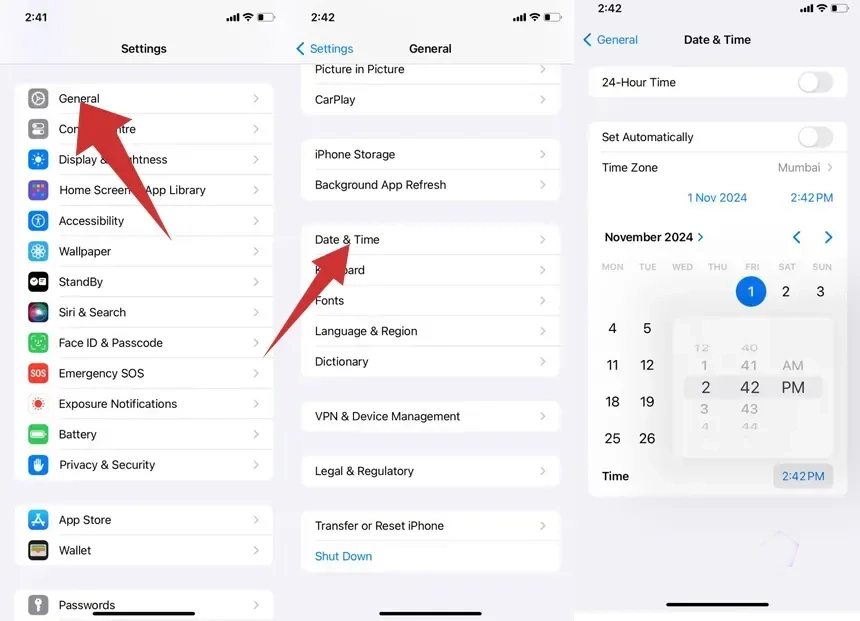
- Zugriff auf Datums- und Uhrzeiteinstellungen:
- Gehen Sie zu „Einstellungen“ und navigieren Sie zu „Allgemein“ > „Datum und Uhrzeit“ .
- „Automatisch einstellen“ deaktivieren:
- Deaktivieren Sie die Option „Automatisch festlegen“, um manuelle Eingaben zu ermöglichen.
- Uhrzeit und Zeitzone anpassen:
- Wenn „Automatisch einstellen“ deaktiviert ist, wählen Sie die aktuelle Uhrzeit aus, um sie bei Bedarf manuell einzustellen.
Häufige Probleme mit manuellen Einstellungen
Wenn die Option „Automatisch festlegen“ ausgegraut ist, kann dieses Problem mehrere Ursachen haben:
- Einstellungen für die aktive Bildschirmzeit:
- Bildschirmzeitbeschränkungen können Änderungen an Zeitraumeinstellungen einschränken.
- Navigieren Sie zum Deaktivieren zu „Einstellungen“ > „Bildschirmzeit“ > „Bildschirmzeit ausschalten“ .
- Veraltete Software:
- Eine veraltete iOS-Version kann bestimmte Funktionen einschränken.
- Um nach Updates zu suchen, gehen Sie zu Einstellungen > Allgemein > Softwareaktualisierung .
- Netzbetreiber- oder regionale Einschränkungen:
- Bei manchen Netzbetreibern oder Regionen gelten möglicherweise Einschränkungen hinsichtlich der Änderung der Zeiteinstellungen.
Wenn die Probleme weiterhin bestehen, bedenken Sie, dass Unternehmensprofile Ihre Anpassungen möglicherweise einschränken.
Fehlerbehebung bei der Sommerzeit auf dem iPhone
Normalerweise nehmen iPhones die Umstellung auf die Sommerzeit automatisch vor, es können jedoch gewisse Störungen auftreten. Wenn Ihr Gerät nach der Umstellung auf die Sommerzeit nicht richtig aktualisiert wird, versuchen Sie Folgendes:
Überprüfen Sie, ob die automatischen Einstellungen aktiv sind
- Öffnen Sie Einstellungen > Allgemein > Datum und Uhrzeit .
- Bestätigen Sie, dass „Automatisch einstellen“ aktiviert ist.
Starten Sie Ihr iPhone neu
Kleinere Störungen lassen sich häufig durch einen einfachen Neustart beheben:
- Halten Sie den Einschaltknopf gedrückt und wischen Sie, um das Gerät auszuschalten. Schalten Sie es anschließend wieder ein.
Stellen Sie sicher, dass Ihre iOS-Version auf dem neuesten Stand ist
Apple veröffentlicht regelmäßig iOS-Updates zur Behebung der Sommerzeit und anderer Standortprobleme. Überprüfen Sie Ihre Version unter „Einstellungen > Allgemein > Softwareaktualisierung“ .
Standortdienste und Datenschutzeinstellungen
Um die Genauigkeit bei Zeitzonen und Sommerzeitänderungen aufrechtzuerhalten, stellen Sie sicher, dass die Ortungsdienste aktiviert sind, wie in früheren Abschnitten beschrieben.
Anpassen der Zeitzonen auf Reisen
Für Reisende ist es wichtig, die richtige Zeitzone beizubehalten. Wenn Sie möchten, dass Ihr iPhone basierend auf Ihrem aktuellen Standort aktualisiert wird, stellen Sie sicher, dass „Automatisch einstellen“ aktiviert ist. Wenn Sie Ihr Telefon in einer Standardzeitzone (z. B. Heimatzeit) halten möchten, deaktivieren Sie diese Einstellung vor der Reise.
Verwenden der Weltzeituhr zur Zeitzonenverwaltung
Die Weltzeituhr -Funktion ist für diejenigen von Vorteil, die mit mehreren Zeitzonen in Kontakt stehen:
- Öffnen Sie die Uhr- Anwendung.
- Wählen Sie „Weltzeituhr“ und klicken Sie auf das Symbol „+“ .
- Geben Sie die gewünschte Stadt oder Zeitzone ein, um sie hinzuzufügen.
Zusätzliche Strategien zum Zeitmanagement auf dem iPhone
Über das Anpassen der Zeitzoneneinstellungen hinaus können einige Tipps dazu beitragen, dass Ihr iPhone entsprechend Ihren Einstellungen die richtige Uhrzeit anzeigt.
Effektives Zeitzonenmanagement mithilfe von Kalendereinstellungen
Die Kalender-App kann auch so angepasst werden, dass Ereignisse in verschiedenen Zeitzonen angezeigt werden:
- Navigieren Sie zu Einstellungen > Kalender .
- Aktivieren Sie die Option „Zeitzonen-Überschreibung“ .
- Wählen Sie Ihre bevorzugte Zeitzone aus, damit alle Ereignisse entsprechend angezeigt werden.
Zurücksetzen aller Einstellungen, wenn die Probleme weiterhin bestehen
Wenn die zeitbezogenen Probleme weiterhin bestehen, ist möglicherweise ein Zurücksetzen aller Einstellungen erforderlich. Diese Aktion löscht keine Daten, setzt aber alle Einstellungen auf die Standardwerte zurück:
- Gehen Sie zu Einstellungen > Allgemein > iPhone übertragen oder zurücksetzen .
- Wählen Sie „Zurücksetzen“ > „Alle Einstellungen zurücksetzen“ .
Abschluss
Genaue Zeit- und Zeitzoneneinstellungen auf Ihrem iPhone sind entscheidend, insbesondere für Benutzer, die häufig reisen oder in Regionen mit Sommerzeit leben. Egal, ob Sie automatische Updates oder manuelle Einstellungen bevorzugen, Ihr iPhone bietet flexible Optionen, die Ihren Anforderungen entsprechen. Indem Sie die beschriebenen Verfahren befolgen, können Sie sicherstellen, dass Ihr Gerät die richtige Zeit anzeigt, und so Ihren Zeitplan einfacher und effektiver verwalten.
Inhalte und Bilder bereitgestellt von Pcmobitech.com